Power BI 中的分页报表是什么?
适用范围: Power BI Report Builder
Power BI Desktop
分页报表是设计用于打印或共享的报表。 它们被称为“分页”,因为它们已进行了格式化,以适应页面。 即使某个表跨多个页,分页报表也能显示表中的所有数据。 你可以精确控制报表页面布局。 Power BI Report Builder 是用于创作 Power BI 服务的分页报表的独立工具。
如果已准备好开始,可使用下面的一些快速链接:
- 从 Microsoft 下载中心安装 Power BI 报表生成器
- 教程:创建分页报表
- Power BI 分页报表示例
- 正在查找适用于 Power BI 报表服务器和 SQL Server Reporting Services 的 Microsoft 报表生成器的信息吗? 请改为参阅安装 Microsoft 报表生成器 - Power BI 报表服务器。
分页报表通常有很多页。 例如,此报表有 563 页。 每页都采用精准布局,每个发票占一页,具有重复页眉和页脚。
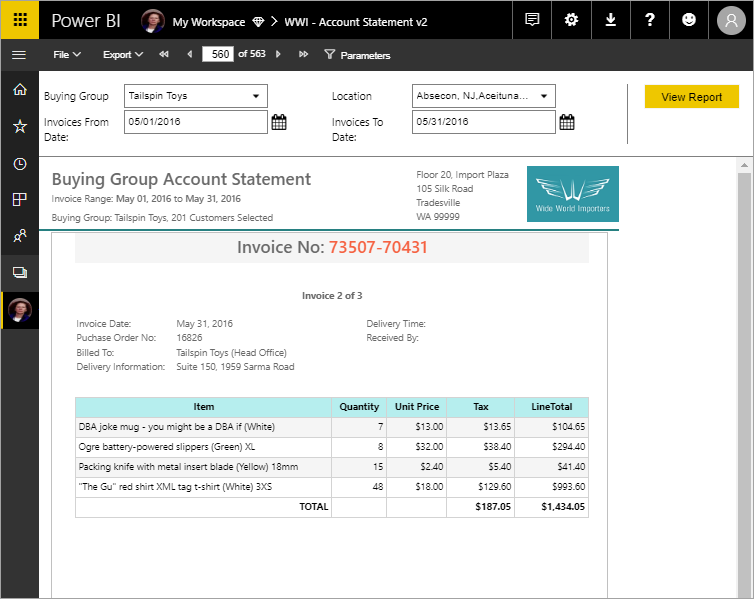
你可以在 Report Builder 中预览报表,然后将其发布到 Power BI 服务 (app.powerbi.com)。
先决条件
Power BI 分页报表(.rdl 文件)的许可证要求与 Power BI 报表(.pbix 文件)相同。
- 无需许可证即可从 Microsoft 下载中心免费下载 Power BI Report Builder。
- 使用免费许可证,可以将分页报表发布到 Power BI 服务中的“我的工作区”。 有关详细信息,请参阅拥有 Power BI 服务中免费许可证的用户的功能可用性。
- 使用 Power BI Pro 许可证或 PPU 许可证,可以将分页报表发布到其他工作区。 还需要在工作区中至少具有参与者角色。
- 需要此数据集的生成权限。
比较 Power BI 报表和分页报表
分页报表的主要优点是能够打印表中的所有数据,而不考虑多长时间。 想象在 Power BI 报表中放入一个表。 页面上会显示表的部分行,并且有一个滚动条可查看其余部分。 如果打印该页面,或将其导出为 PDF,则打印的行仅是你在页面上看到的行。
现在假设你在分页报表中放入同一个表。 打印该报表或将其导出为 PDF 时,分页报表有足够多的页面来打印表中的每一行。
在下面的视频中,Microsoft 最有价值专家 - 数据平台 Peter Myers 和首席项目经理 Chris Finlan 演示了如何用这两种报表格式打印类似的表。
注意
此视频可能使用的是早期版本的 Power BI Report Builder 或 Power BI 服务。
此视频是模型 1,是名为一天玩转 Power BI 分页报表的课程的一部分(该课程由 8 个视频组成)。 本课程旨在为报表作者提供创建、发布和分发 Power BI 分页报表所需的技术知识。
在 Power BI 报表生成器中创建报表
分页报表具有其自己的设计工具,即 Power BI 报表生成器。 它是一款新工具,与以前用于为 Power BI 报表服务器或 SQL Server Reporting Services (SSRS) 创建分页报表的工具共享同一基础。 实际上,为 SSRS 2016 和 2017 或为本地 Power BI 报表服务器创建的分页报表与 Power BI 服务兼容。 Power BI 服务保持向后兼容性,因此,用户可以向前移动报表,并且可以升级任何旧版分页报表。 在发布时,并非所有报表功能都可用。 有关详细信息,请参阅本文中的注意事项和限制。
将敏感度标签应用于分页报表
敏感度标签可应用于托管在 Power BI 服务中的分页报表。 将分页报表上传到服务后,可以将该标签应用到报表,就像应用到常规 Power BI 报表那样。
有关详细信息,请阅读分页报表的敏感度标签支持。
来自各种数据源的报表
一个分页报表可能包含许多不同的数据源。 与 Power BI 报表不同的是,它没有基础数据模型。 可以在分页报表本身中创建嵌入的数据源和数据集。 无法使用共享数据源或共享数据集。 可以在本地计算机上的报表生成器中创建报表。 如果报表连接到本地数据,则在将报表上传到 Power BI 服务后,需要创建网关并重定向数据连接。 以下是可以连接到的一些数据源:
- Azure SQL 数据库和 Azure Synapse Analytics(通过 Basic 和 oAuth)
- Azure Analysis Services(通过 SSO)
- 通过网关连接的 SQL Server
- Power BI 语义模型
- Oracle
- Teradata
请参阅 Power BI 分页报表支持的数据源查看完整列表。
设计报表
创建具有矩阵、图表和自由格式布局的分页报表
表格报表非常适用于基于列的数据。 矩阵报表(如交叉表或数据透视表报表)适用于汇总数据。 图表报表以图形格式显示数据,自由格式列表报表几乎可以显示任何其他内容,例如发票。
可以从其中一个报表生成器向导开始操作。 表、矩阵和图表向导将引导用户创建嵌入数据源连接和嵌入数据集。 然后拖放字段以创建数据集查询,选择布局和样式,以及自定义报表。
使用“地图”向导,可以创建根据地理或几何背景显示聚合数据的报表。 地图数据可能是来自 Transact-SQL 查询或美国环境系统研究所公司(ESRI) 形状文件的空间数据。 除此之外,还可以添加 Microsoft 必应地图图块背景。
向报表添加更多内容
通过筛选、分组数据和对数据排序,或通过添加公式或表达式来修改数据。 添加图表、仪表、迷你图和指示器,以可视化格式汇总数据。 使用参数和筛选器筛选自定义视图的数据。 嵌入或引用图像和其他资源,包括外部内容。
分页报表中的所有内容(包括从报表本身到每个文本框、图像、表格和图表)都有一系列属性,用户可以设置这些属性,使报表看起来完全符合自己的要求。
创建报表定义
在设计分页报表时,实际上要创建报表定义。 它不包含数据。 它指定获取数据的位置、要获取的数据以及如何显示数据。 运行报表时,报表处理器将获取用户指定的报表定义、检索数据,并将其与报表布局组合以生成报表。 可以将报表定义上传到 Power BI 服务:https://app.powerbi.com,以上传到“我的工作区”或与同事共享的工作区中。 如果报表数据源位于本地环境中,则在上传报表后,可以将数据源连接重定向到网关。
查看分页报表
可以通过浏览器在 Power BI 服务中查看分页报表,也可以在 Power BI 移动应用中查看。 在 Power BI 服务中,可以将报表导出为多种格式,例如 HTML、MHTML、PDF、XML、CSV、TIFF、Word 和 Excel。 还可以与其他人共享它。
创建报表订阅
可以在 Power BI 服务中为自己和他人设置分页报表的电子邮件订阅。 一般而言,该过程与在 Power BI 服务中订阅报表和仪表板的过程相同。 Power BI 服务中的分页报表订阅类似于Power BI 报表服务器和 SQL Server Reporting Services 中的电子邮件标准订阅。 设置订阅时,可以选择接收电子邮件的频率:每天、每周或每小时。 订阅包含有关整个报表输出的 PDF 附件。
有关详细信息,请参阅 Power BI 服务中报表和仪表板的电子邮件订阅一文中的“订阅分页报表”。
将分页报表与部署管道结合使用
在 Power BI 服务中,可以结合使用部署管道工具和分页报表。 通过部署管道,你可以开发和测试 Power BI 分页报表,然后将其发布给用户。 此工具是一个包含三个阶段的管道:
- 开发
- 测试
- 生产
了解如何在 Power BI 服务中开始使用部署管道。
嵌入 Power BI 分页报表
借助 Power BI 嵌入式分析,你可创建在完全集成并交互的应用程序中显示分页报表的 Power BI 内容。 可以为客户或组织嵌入分页报表。 有关详细信息,请参阅嵌入 Power BI 分页报表。
注意事项和限制
以下是不受支持的一些其他功能:
- 将报表页或视觉对象固定到 Power BI 仪表板。 你仍可以在 Power BI 报表服务器 2022 年 9 月版本或 SQL Server Reporting Services 2022 版本报表服务器之前从本地分页报表将可视化效果固定到 Power BI 仪表板。 有关此停用功能的详细信息,请参阅将 Reporting Services 项目固定到 Power BI 仪表板。
- 文档结构图。 它们不会在 Power BI 服务中呈现,但会在你导出报表时呈现。
- 共享数据源和共享数据集。
- Power BI 服务中分页报表的数据驱动的订阅。
后续步骤
反馈
即将发布:在整个 2024 年,我们将逐步淘汰作为内容反馈机制的“GitHub 问题”,并将其取代为新的反馈系统。 有关详细信息,请参阅:https://aka.ms/ContentUserFeedback。
提交和查看相关反馈